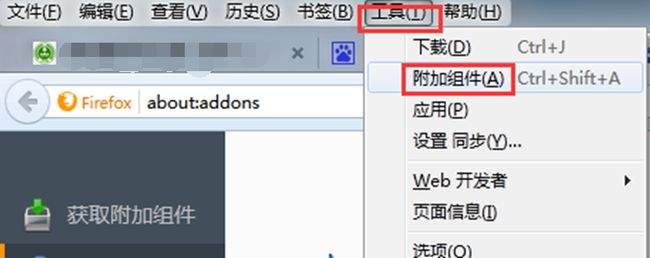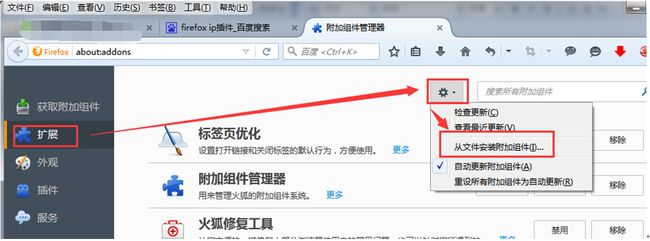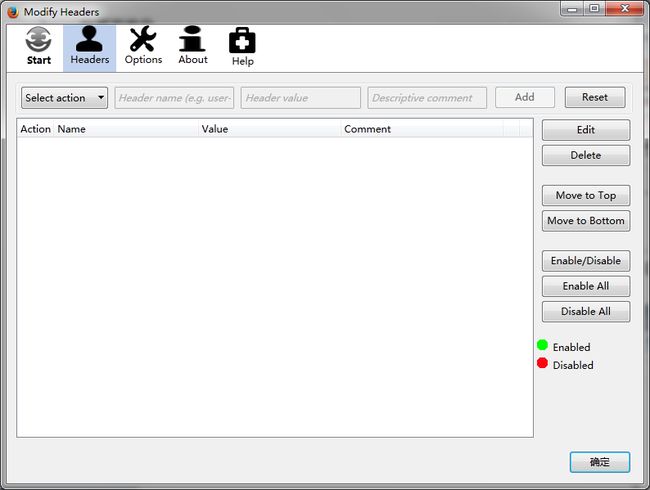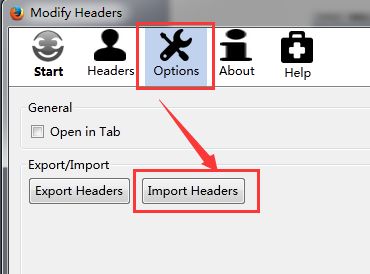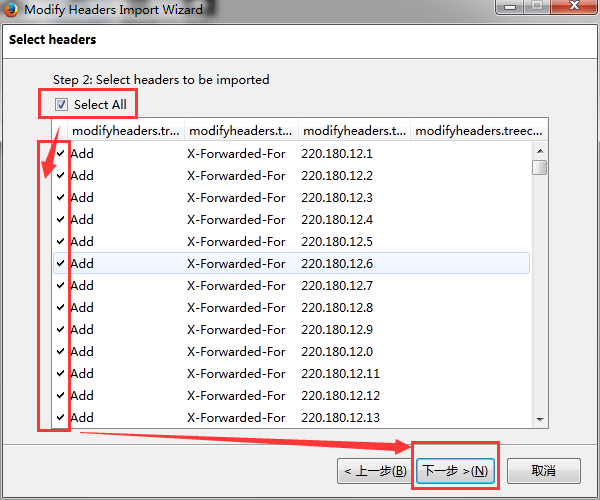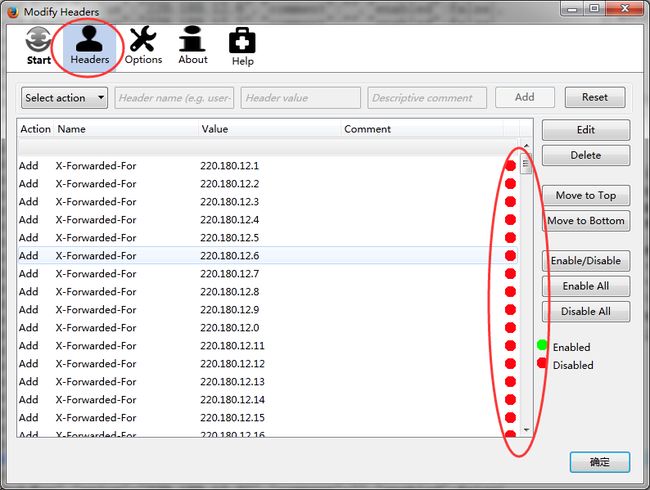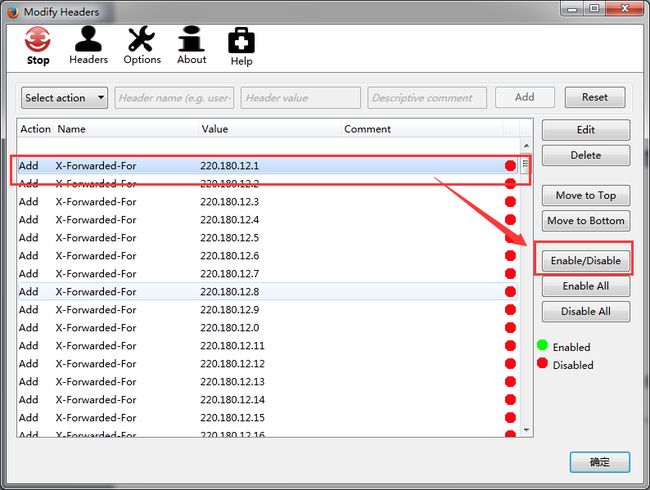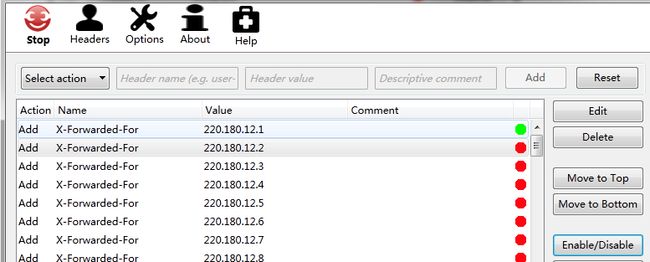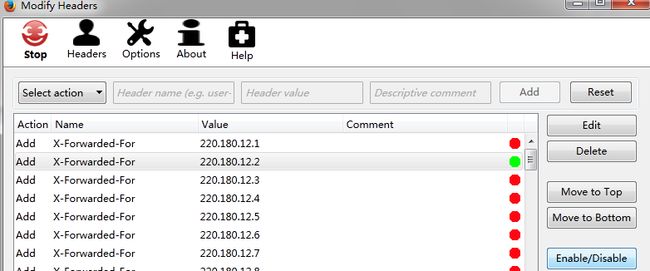伪装IP进行投票
伪装IP投票说明
1,目的
在访问网页链接进行投票时,网站往往对同一个IP的投票次数进行了限制,无法连续重复投票。为此可以使用“火狐浏览器+IP修改插件”,通过人为设置浏览器IP,绕过网站IP检查,可使票数快速上升。
某些自动投票软件已内置了IP伪装功能,因此可全自动快速投票。相比于某些自动投票软件,本软件的优缺点如下:
² 缺点:使用“火狐浏览器+IP修改插件”的方法,仍然需要人为手工操作和点击。因此需要分工协作一起动手才有效果。
² 优点:可输入验证码,可用在自动投票软件无法使用的场合。
2,工具软件
² PC计算机。
² 火狐浏览器。PC上没有安装的,可自行上网下载安装。
² 插件文件“modify_headers-0.7.1.1-fx.xpi”。需安装在火狐浏览器中。后面有详细说明。
² 插件配置文件modifyheaders.json。此文件是为了批量快速配置伪装IP而需要导入插件中。
注意:此文件是为了方便IP选择的模板,每个人都应打开它,将其中的IP地址替换后再导入,否则也可能出现与别人投票IP相同的情况。例如,可将此文件用“记事本”软件打开,然后全文替换其中的“220.180.12”为另外一个合法网址前3段,如统一替换为“123.58.180”。
3,操作步骤
3.1 安装插件及配置
打开火狐浏览器,选择菜单“工具”,再选择“附件组件”。
在“附加组件管理器”左侧栏选择“扩展”,在顶部点击配置按钮,出现下拉菜单,选择“从文件安装附加组件…”
在弹出的文件选择框中,选择”modify_headers-0.7.1.1-fx.xpi”文件,确定后安装。
安装完后,工具栏出现一个圆形图标,下拉菜单有“打开”和“启动”2项。
点击“open ModifyHeaders”菜单,出现以下主界面:
点击“Options”页签,再点击“Import Headers”
在出现的第一步,选择导入文件“modifyheaders.json”
点击“下一步”,出现要导入的内容,选择“Select All”,使列表中的IP地址全部勾选,然后再点“下一步”,直至完成。
完成后点击“Headers”,可见已导入200多项IP,目前均处于Disable状态,即未使用状态。
注意:若IP表格顶部有空行,请务必选中后,按“Delete”删除,否则设置不会生效!
3.2 投票操作
首先在插件界面,按下 start ,使其变为 stop。这表明插件处于启用状态。
然后用鼠标点击选中最上面一项IP,再点击右侧“Enable/Disable”按钮,使其状态由红色变为绿色。
此时在火狐浏览器中进入投票网址,点击投票,就能成功投票。
投票成功后,要在插件页面,点击“Enable/Disable”,将刚才绿色的IP变红,然后选择下一项IP,点击“Enable/Disable”,使其变为绿色,也就是启用下一个IP来投票。投票成功后再来变更为其它IP,如此循环往复,直至所有IP用完,即可成功为投出200多票。
如果要投出1000票,可将modifyheaders.json中的IP批量更改后再次导入,然后使用导入后新增的IP进行投票即可!
详细说明和附件请下载以下文件:
http://files.cnblogs.com/files/jackkwok/%E4%BC%AA%E8%A3%85IP%E8%BF%9B%E8%A1%8C%E6%8A%95%E7%A5%A8.rar